Mods verwijderen uit klaar of niet: een uitgebreide gids
Klaar of niet voordelen enorm van door de gemeenschap gecreëerde mods, waardoor de gameplay aanzienlijk wordt verbeterd. MODS kunnen echter soms leiden tot instabiliteit en voorkomen dat multiplayer -sessies met niet -gemodificeerde spelers. Deze gids biedt een volledige methode om alle mods uit uw gereed of niet -installatie te verwijderen.
Hoe klaar te verwijderen of niet mods
Ongeacht uw mod -installatiemethode (Nexus Mod Manager, Mod.io of Manual), volg deze stappen om ze te verwijderen:
- Uitschrijven: Lanceer klaar of niet. In het MOD-menu in de game, maket u zich af van alle actieve mods. Dit voorkomt automatische herlaadingen na verwijdering. Sluit het spel.
- Game-bestanden verwijderen: Open Steam, klik met de rechtermuisknop of niet in uw bibliotheek, selecteer Eigenschappen, vervolgens geïnstalleerde bestanden en blader ten slotte. Dit opent de directory van het spel. Navigeer naar
gereed of nietcontentPaks. Verwijder alle bestanden in de map 'Paks' en verwijder vervolgens de map' Paks 'zelf. - Lokale AppData -bestanden verwijderen: Druk op Windows+R, typ
%LocalAppData%en druk op Enter. Zoek de mapgereed of niet 'en navigeer vervolgens naar' klaar of niet '>opgeslagen'>Paks. Verwijder hier ook de mapPaks. - Verifieer spelbestanden: Klik in Steam met de rechtermuisknop of niet, ga naar eigenschappen> geïnstalleerde bestanden> verifieer de integriteit van gamebestanden. Dit zorgt ervoor dat de kernbestanden van het spel intact zijn.
- Optionele opnieuw installeren: Voor een volledig schone lei (aanbevolen als u niet van plan bent om mods opnieuw te gebruiken), overweeg dan om opnieuw te installeren of niet.
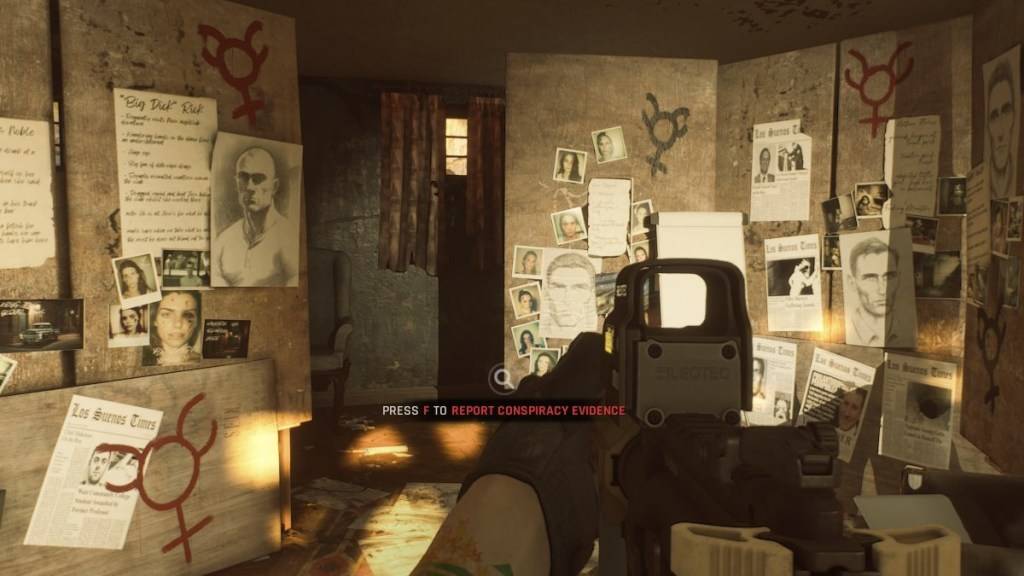
Waarom mods verwijderen?
Hoewel mods fantastische toevoegingen bieden om klaar te maken of niet, kunnen ze fouten, bugs en glitches introduceren. Een schone MOD -verwijdering lost deze problemen vaak op. Bovendien voorkomen mods multiplayer met vrienden die niet dezelfde mods hebben geïnstalleerd. Het verwijderen van mods zorgt voor compatibiliteit en soepele online gameplay.
Klaar of niet is nu beschikbaar op pc.







![NULL [Remastered]](https://imgs.39man.com/uploads/71/1719651062667fcaf6c483b.png)








